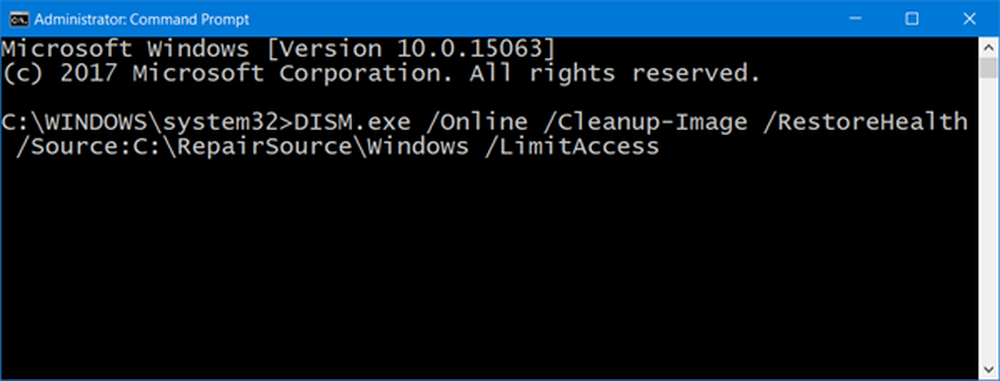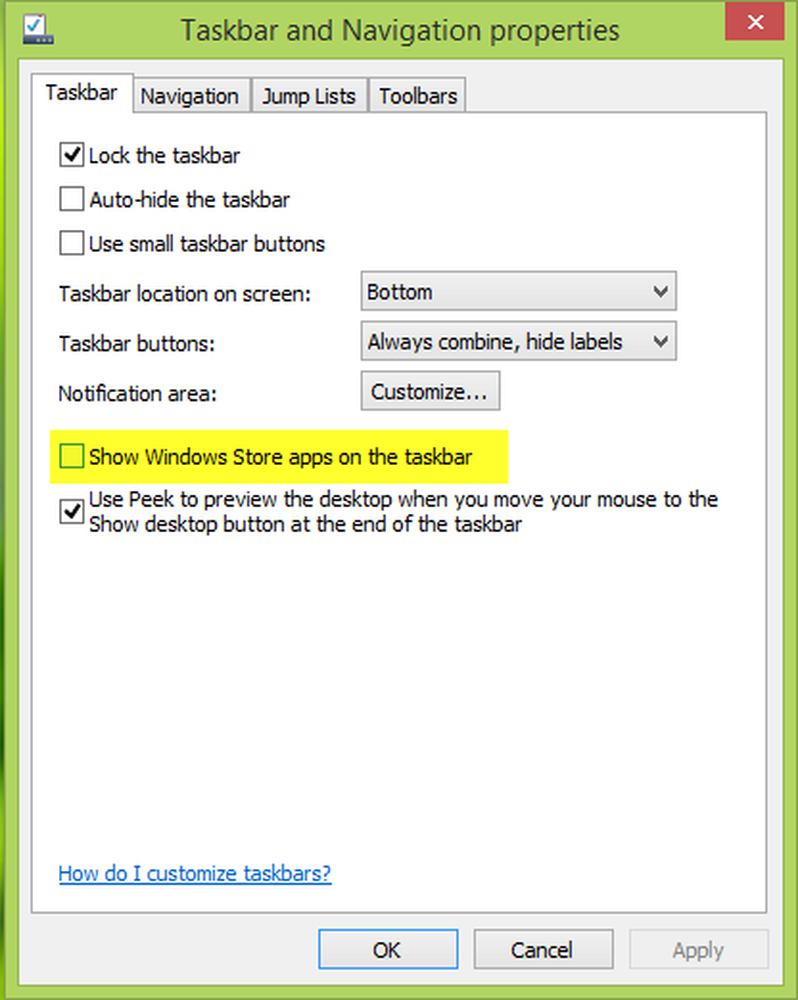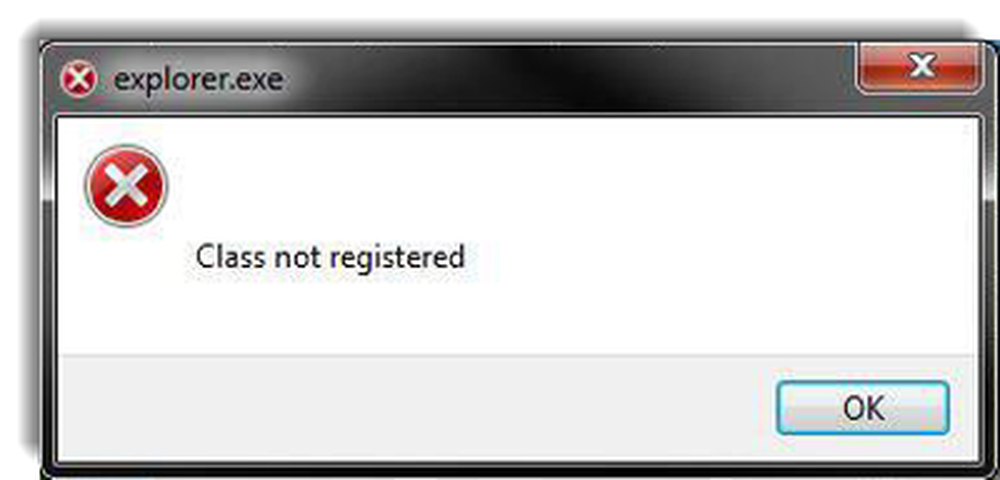Correction de l'erreur d'écran bleu sur CLOCK_WATCHDOG_TIMEOUT sur Windows 10
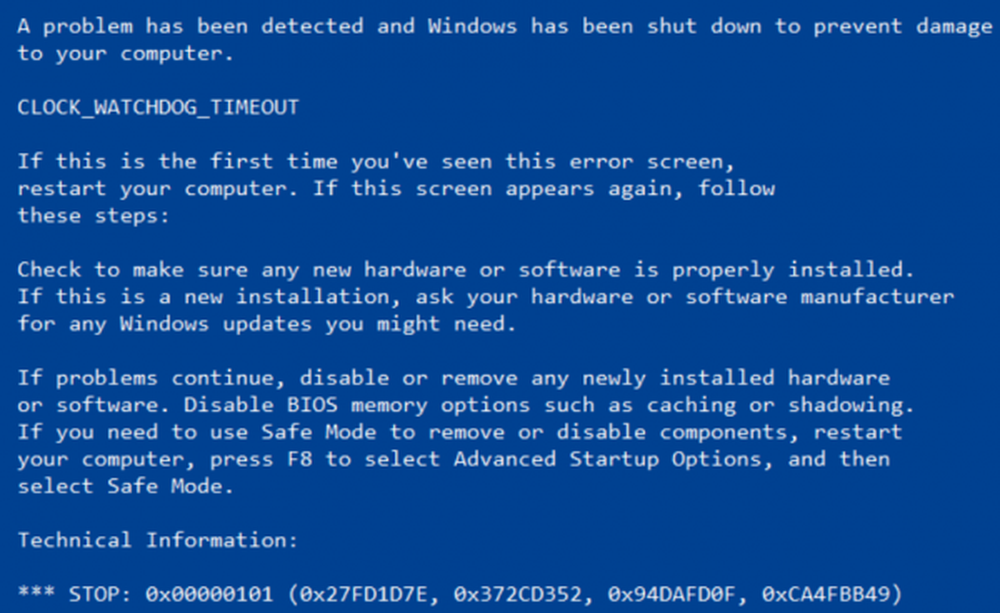
TIMEOUT CHIEN DE GARDE Une erreur d’arrêt d’écran bleu peut se produire sur un système Windows lorsque le processeur spécifié ne traite pas les interruptions. Cela se produit généralement lorsque le processeur ne répond pas ou est dans une impasse. Cette erreur se produit lorsque le processeur rencontre des problèmes de coopération entre ses cœurs et ses threads. Les threads sont des tâches exécutées par les cœurs, et certains cœurs peuvent avoir plusieurs threads simultanément. Le problème est qu'un thread attend une réponse adéquate d'un autre thread - ou qu'un noyau attend une réponse d'un autre noyau - et que ces réponses ne viennent pas. En termes techniques, lorsque le processeur n'est pas en mesure de poursuivre le traitement des tâches car ses ressources sont occupées et sont interdépendantes pour se libérer, cet état est appelé: Impasse. Donc, aujourd’hui, nous allons essayer de corriger cette erreur d’écran bleu et de l’empêcher de se reproduire à l’avenir..
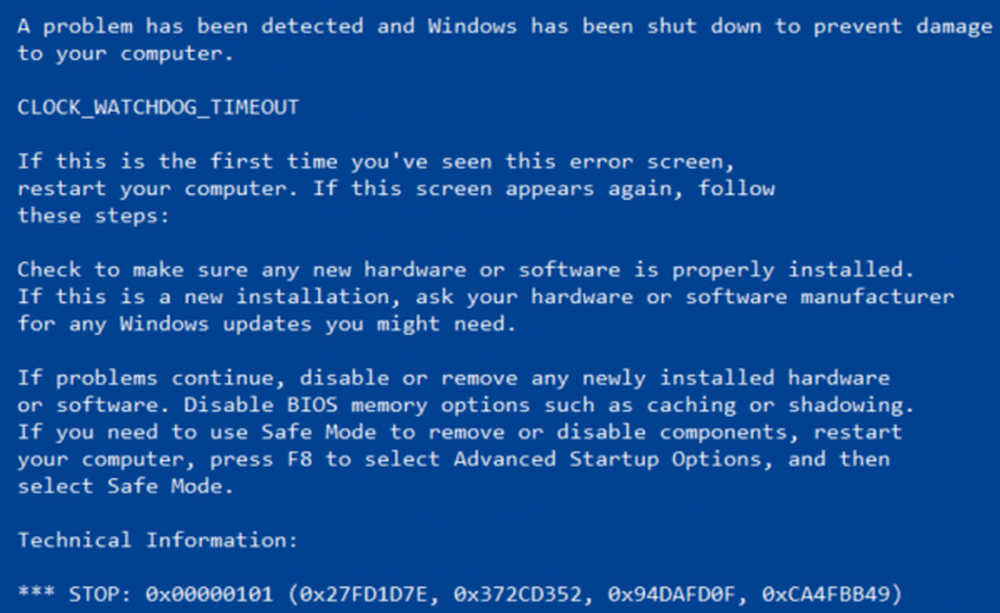
La vérification du bogue CLOCK_WATCHDOG_TIMEOUT a la valeur 0x00000101. Cela indique qu'une interruption d'horloge attendue sur un processeur secondaire, dans un système multiprocesseur, n'a pas été reçue dans l'intervalle alloué..
Timeout horloge chien de garde erreur d'écran bleu
Les correctifs potentiels suivants seront apportés pour corriger les erreurs BSOD liées à l'erreur CLOCK WATCHDOG TIMEOUT sous Windows 10,
- Restaurer un pilote de périphérique récemment mis à jour
- Exécuter l'outil de diagnostic de la mémoire Windows
- Déconnecter le nouveau matériel.
- Dépannez en état de démarrage en mode minimal.
- Mettre à jour le BIOS.
Si vous avez généralement tendance à créer un point de restauration du système, vous pouvez essayer d'annuler toute modification apportée à votre ordinateur en effectuant une restauration du système. Deuxièmement, il est recommandé d’exécuter les tâches mentionnées ci-dessous en mode sans échec avec mise en réseau uniquement..
Si vous avez overclocké votre système, commencez par défaire l'overclocking et voir si cela fait partir le BSOD.
1] Restaurer un pilote de périphérique récemment mis à jour
Si vous avez récemment mis à jour votre pilote, je vous suggère de restaurer votre pilote et de voir si cela vous aide..
2] Exécuter l’outil de diagnostic de la mémoire Windows
Pour résoudre tout problème avec votre RAM, procédez comme suit.
Exécutez la vérification de la mémoire sur votre ordinateur. Commencez par frapper le WINKEY + R combinaison de boutons pour lancer le Courir utilitaire. Puis tapez dans, mdsched.exe puis appuyez sur Entrée. Il lancera l'outil de diagnostic de la mémoire Windows et donnera deux options.-
- Redémarrez maintenant et vérifiez les problèmes (recommandé)
- Vérifier les problèmes au prochain démarrage de mon ordinateur
Maintenant, selon l'option que vous avez sélectionnée, l'ordinateur va redémarrer et vérifier les problèmes liés à la mémoire.
Si vous rencontrez des problèmes, cela résoudra automatiquement le problème, sinon si aucun problème n'est détecté, ce n'est probablement pas la cause du problème.
3] Déconnecter le nouveau matériel
Vous pouvez essayer de déconnecter tout nouveau périphérique que vous avez récemment branché. Cette erreur peut également être déclenchée si le périphérique nouvellement installé maintient le processeur engagé avec diverses instructions, telles que l'installation d'un pilote défectueux, etc..
Par conséquent, il est recommandé de supprimer tous les périphériques matériels un par un et de vérifier si cela résout vos problèmes. Et si vous trouvez le périphérique qui déclenche l'erreur, il vous suffit de vérifier si le dernier pilote en date est suffisamment stable avec votre système d'exploitation..
4] Dépannage en état de démarrage en mode minimal
Vous pouvez résoudre le problème manuellement en effectuant un démarrage en mode minimal. Un démarrage en mode minimal démarre un système avec un nombre minimal de pilotes et de programmes de démarrage. Lorsque vous démarrez l'ordinateur en mode minimal, l'ordinateur commence par utiliser un ensemble minimal de pilotes et de programmes de démarrage présélectionné. Certains programmes peuvent ne pas fonctionner comme prévu.
Le dépannage en mode minimal est conçu pour isoler un problème de performances. Pour effectuer un dépannage en mode minimal, vous devez désactiver ou activer un processus à la fois, puis redémarrer l'ordinateur après chaque action. Si le problème disparaît, vous savez que c'était le dernier processus qui créait le problème.
5] Mise à jour du BIOS
Le BIOS est une partie sensible d'un ordinateur. Bien que ce soit un composant logiciel, le fonctionnement du matériel en dépend en grande partie. Par conséquent, vous devez faire très attention lorsque vous modifiez quelque chose dans le BIOS. Je vous recommande de ne pas utiliser cette méthode si vous ne savez pas ce que vous faites ou ne savez pas comment vous y prendre..
Pour mettre à jour le BIOS, commencez par appuyer sur la combinaison de touches WINKEY + R pour démarrer le Courir boîte et tapez msinfo32 et enfin appuyez sur Entrée.
Cela va ouvrir Informations système. En bas, vous trouverez un champ de recherche; là vous devez chercher Version du BIOS et appuyez sur Entrée.
Vous pourrez y voir la version et le développeur du BIOS installé sur votre ordinateur..
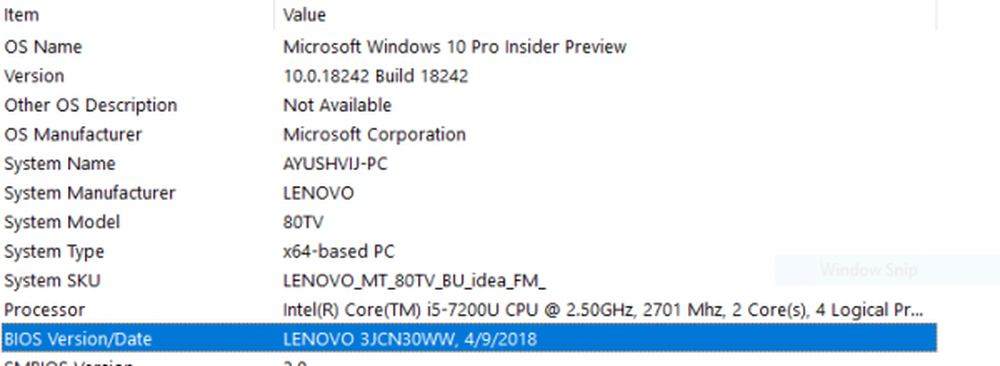
Vous accédez maintenant au site Web de votre fabricant, puis vous téléchargez la dernière version du BIOS sur votre ordinateur..
Si vous utilisez un ordinateur portable, assurez-vous de le garder branché jusqu'à l'installation de cette mise à jour du BIOS..
Double-cliquez sur le fichier récemment téléchargé pour installer la nouvelle version du BIOS. Une fois fait, juste Redémarrer votre ordinateur pour que les modifications prennent effet.
Si vous utilisez un processeur assemblé pour exécuter votre copie de Windows 10, ce serait un peu compliqué pour vous. Si vous ne voyez pas un nom de fabricant correct dans la fenêtre Informations système, vous devrez consulter le site Web du fabricant de votre carte mère. Une fois que vous visitez le site Web, accédez à la section des téléchargements du site Web pour obtenir la dernière version du BIOS de votre ordinateur. Les mégatendances américaines sont généralement utilisées pour assembler les ordinateurs, mais dans les deux cas, vous pouvez même rechercher dans les mises à jour Windows toute nouvelle version du BIOS disponible pour votre ordinateur..